平时截图用微信/系统自带的?
不妨看看这篇合集 — 帮你快速找到好用、高效、功能全的截图工具,一篇文章搞定,让截图效率大幅提升!
1. Snipaste
一句话点评:简洁高效,还能“贴图”在屏幕上当便签。
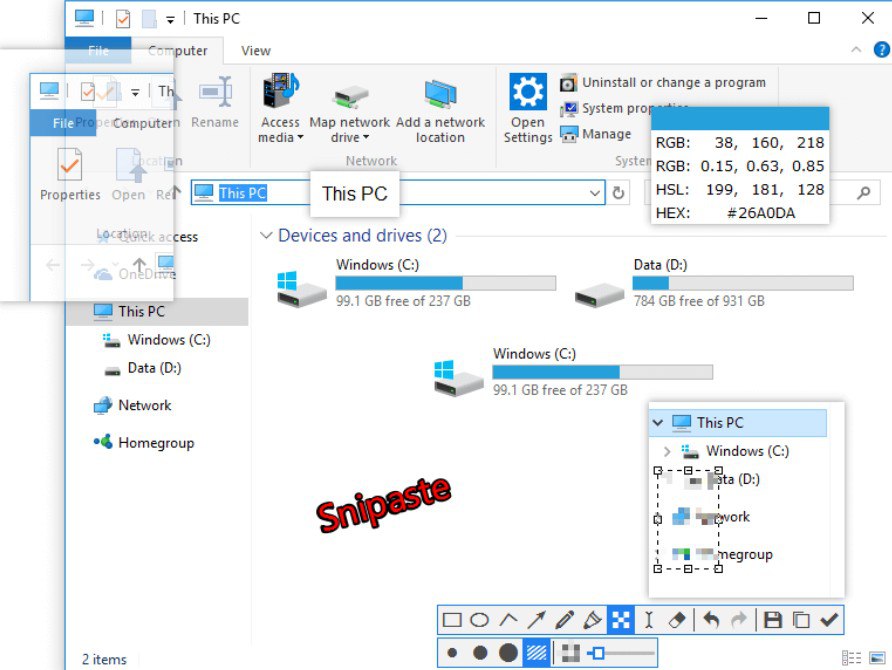
这是一款国人开发的轻量截图工具,支持 Windows 和 macOS,操作简单却功能丰富。
- 核心亮点: 屏幕贴图、文本与颜色贴图、缩放旋转、无广告安全免费
- 适合人群: 程序员、设计师、需要频繁参考截图的人
- 获取地址: 官网链接
2. ShareX
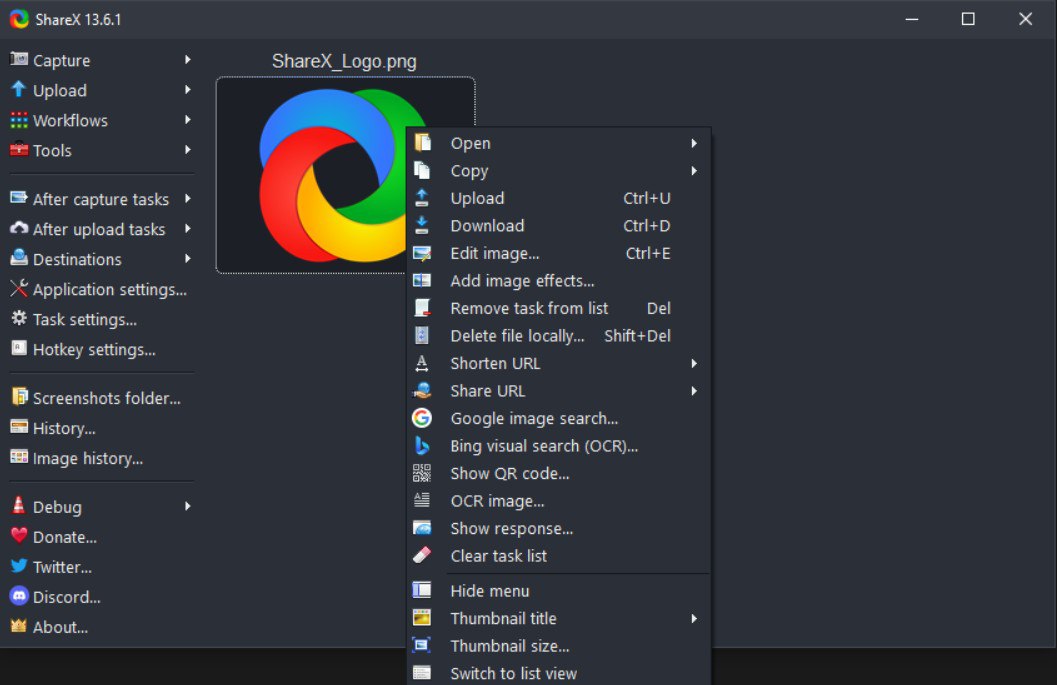
功能极其丰富,支持截图、录屏、编辑、OCR,以及自动上传到图床,极适合喜欢自动化分享的用户。
- 核心亮点: 开源免费、自定义截图方式、自动上传、OCR 支持
- 适合人群: 内容创作者、喜好自动流程的用户
- 获取地址: 官网链接
3. Cleanshot(仅 macOS)
一句话点评:界面友好,美观功能全面,适合 Mac 用户。
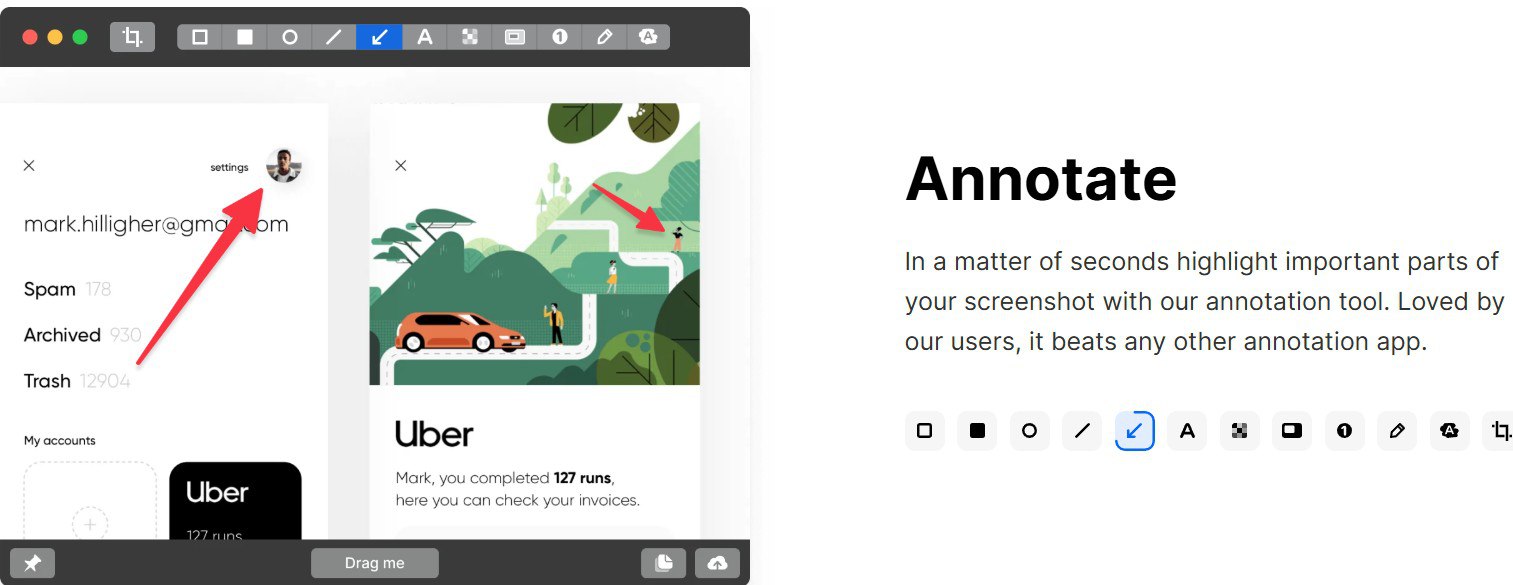
专为 macOS 打造的截图工具,拥有隐藏桌面图标、滚动截图、贴图、录屏等多种实用功能,界面简洁、体验优雅。
- 核心亮点: 桌面优化、云端分享、滚动截图、贴图与录制功能
- 适合人群: macOS 用户、对美观和体验有要求者
- 获取地址: Cleanshot 官网
4. PixPin
一句话点评:截图+贴图+OCR 合一,功能强大且免费。
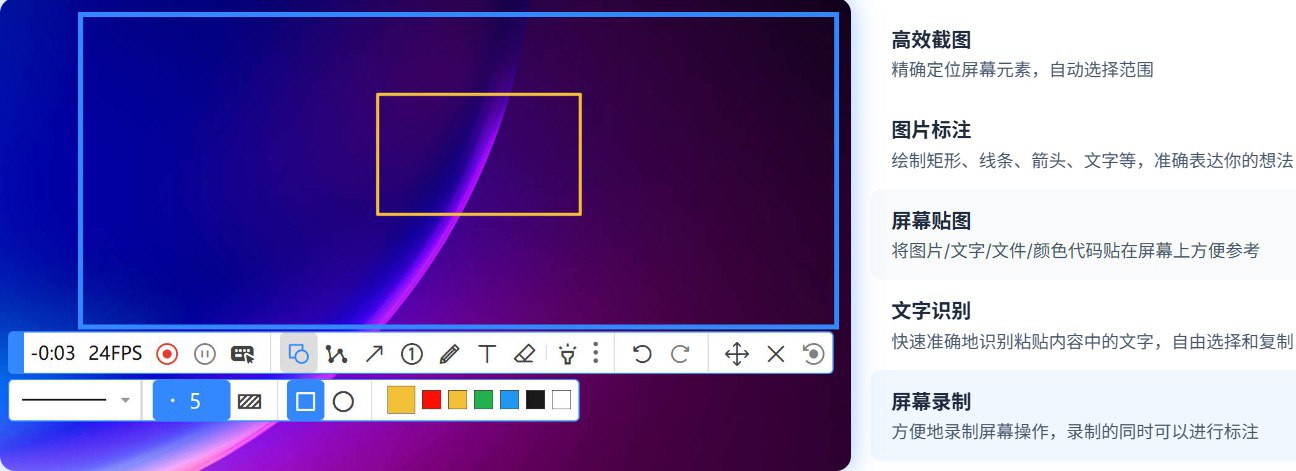
新晋多功能工具,集截图、录屏、长截图、OCR、贴图于一身,还支持将截图置顶为“便签”,非常适合高效办公。
- 核心亮点: 一体化包括截图、贴图、OCR、注释与滚动截图功能
- 适合人群: 需要集多功能于一体的用户、办公效率追求者
- 获取地址: PixPin 官网
5. PicPick
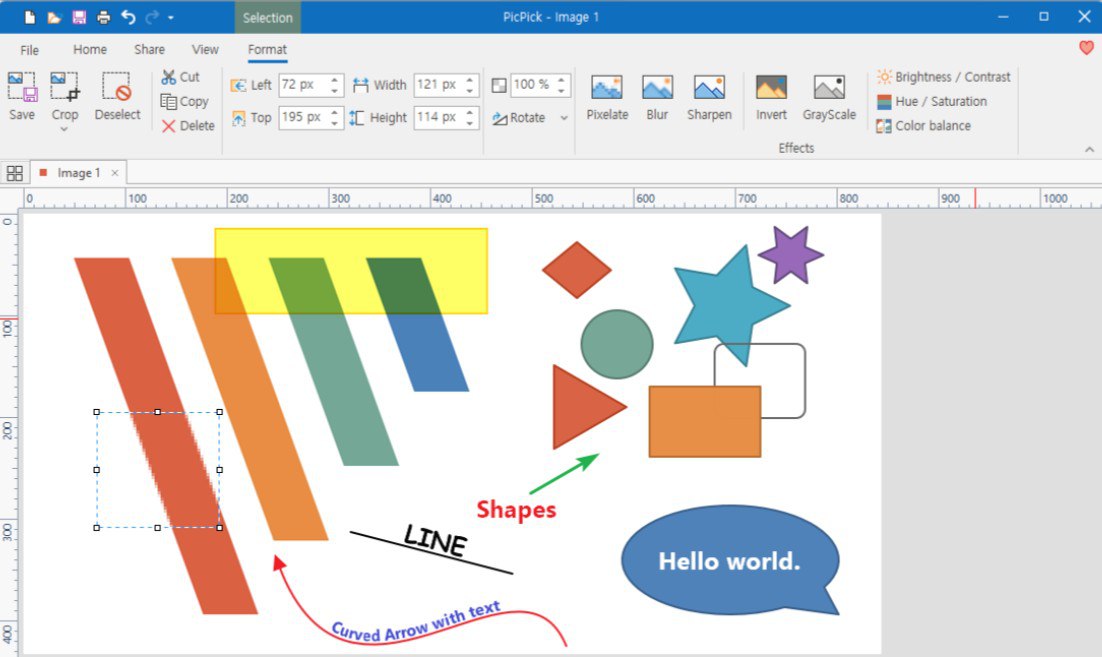
集屏幕截图、编辑器、颜色选取、像素测量于一身,多语言支持,滚动截图也不在话下。
- 核心亮点: 截图+图像编辑+滚动截图+设计辅助工具
- 适合人群: 图文制作人员、设计师、办公用户
- 获取地址: PicPick 官网
6. Movavi Screen Recorder
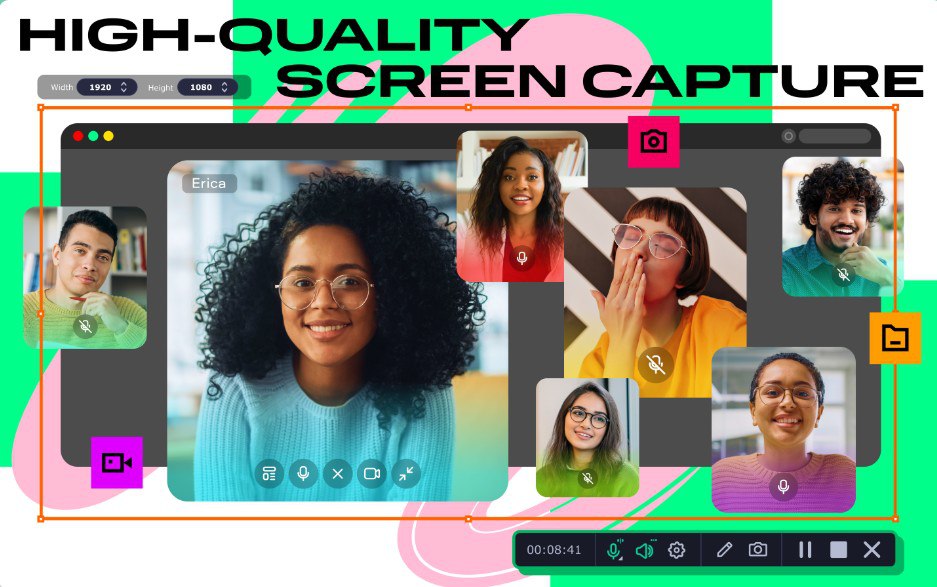
Windows 和 macOS 通用,支持截图、录屏、滚动截图,内置编辑功能,界面直观使用简单。
- 核心亮点: 全功能截图和录制工具、一键操作、内置编辑器
- 适合人群: 想要一款全能工具的用户
- 获取地址: Movavi 官网
7. FastStone Capture
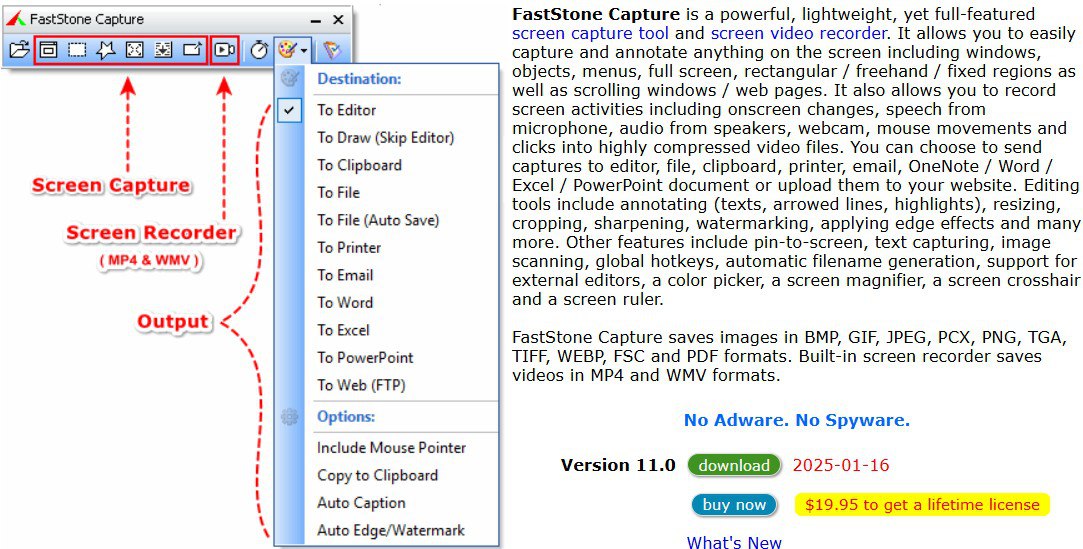
老牌截图软件,体积小巧,运行流畅,支持滚动截图、录屏、注释和编辑,深受办公用户欢迎。
- 核心亮点: 轻量便携、滚动截图、录屏、简易编辑
- 适合人群: 办公人士、老用户、追求小巧高效者
- 获取地址: FastStone 官网
8. Windows Snipping Tool(系统自带)
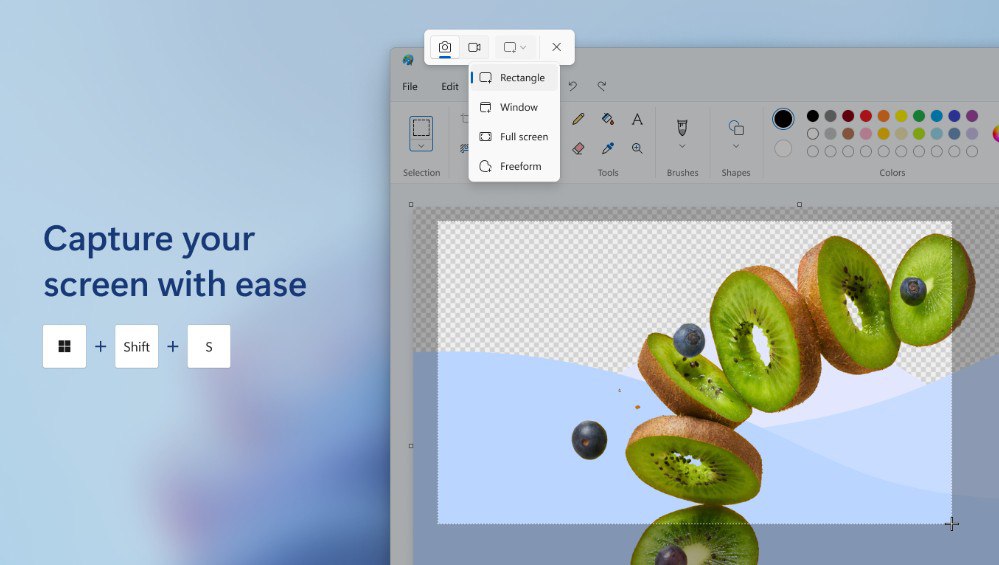
系统自带,简单易用,支持延迟截屏、基本注释,适合偶尔截图或快速需求。
- 核心亮点: 内置免费、无需安装、快速贴手
- 适合人群: 简单截图需求者、无需额外软件用户
- 获取地址: Windows 系统自带, 快捷键
Win + Shift + S
总结与选择建议
如果你追求效率且希望功能集成全面,推荐你选择 PixPin;
如果你偏好开源且自动分享,ShareX 是最佳选;
如果你使用的是 macOS 并希望界面优雅无压力,则 Cleanshot 非常适合;
若你想工具轻便但贴图便签实用,Snipaste 是不错之选;
而希望图像编辑一体化的可选 PicPick;
需要录屏功能合一时,Movavi Screen Recorder 能全包;
追求小巧稳定的用户可选 FastStone Capture;
只想偶尔截图,就直接用系统自带的 Windows Snipping Tool。
常见问题
如何安装这些截图工具?
- 大多数工具只需访问官网下载安装包即可。
- ShareX 与 Snipaste 有便携版,无需安装即可使用。
- macOS 可通过 Homebrew 安装 PixPin(
brew install --cask pixpin)。
它们都支持长截图与 OCR 吗?
- 支持长截图/滚动截图的有:Cleanshot、PixPin、PicPick、Movavi、FastStone。
- 支持 OCR 功能的有:PixPin、ShareX(准确率有限)、FastStone(最新版才有)。
OK, 就这样, 大家根据自身需求挑选!